So beheben Sie den Fehler „Lobby konnte nicht erstellt werden“ in Helldivers 2
Beim Versuch, in Helldivers 2 einer Lobby beizutreten oder eine zu erstellen, treten Spieler häufig in einer Endlosschleife mit der Fehlermeldung „Lobby konnte nicht erstellt werden“ auf. Dieses Problem tritt normalerweise nach der Einführungssequenz oder beim Versuch auf, zufällig einem Trupp beizutreten, auf, sodass Spieler nicht weiterkommen oder auf das Spiel zugreifen können.
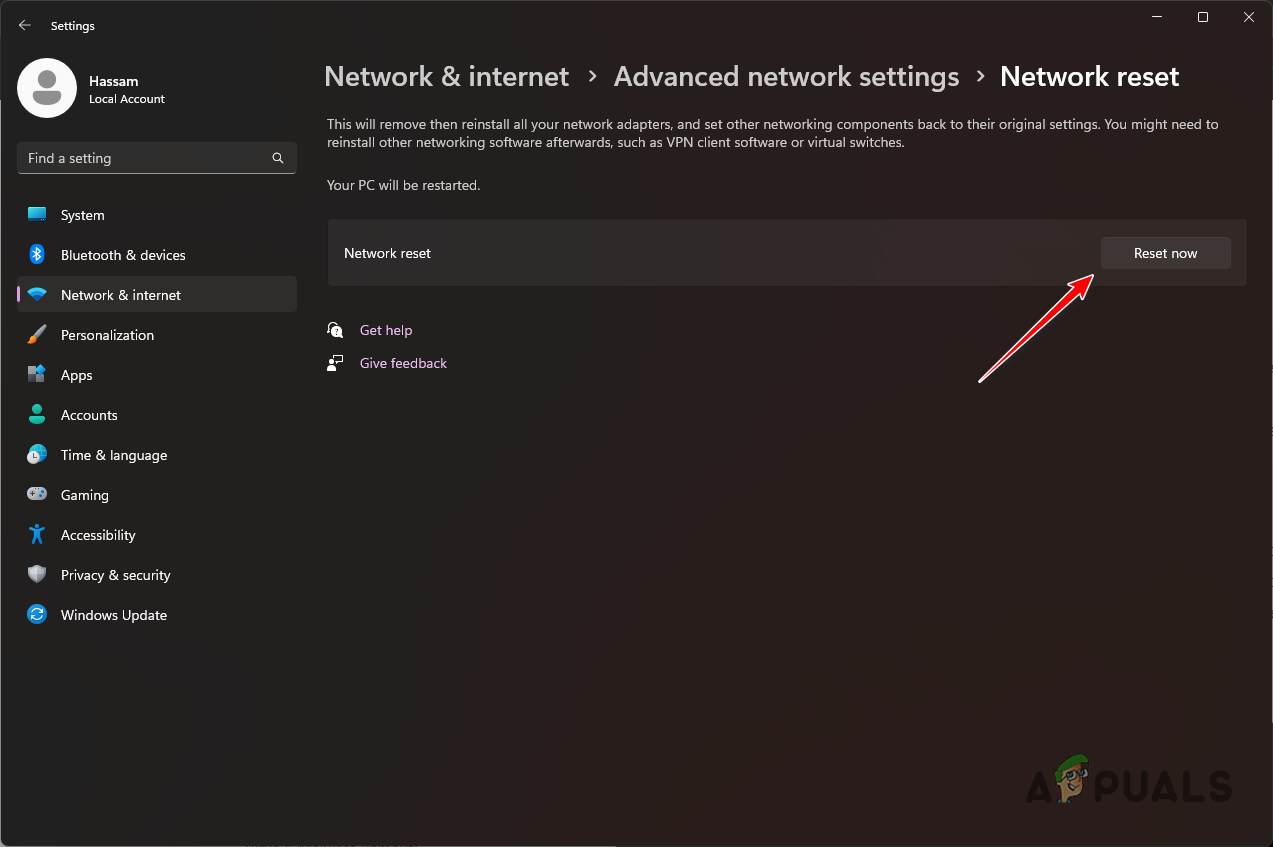 Zurücksetzen der Netzwerkeinstellungen in Windows
Zurücksetzen der Netzwerkeinstellungen in Windows
Die häufigste Ursache scheinen Probleme mit der Serverkonnektivität oder -konfiguration zu sein, da das Problem oft unmittelbar nach Updates oder während Spitzenlastzeiten des Servers auftritt.
Lokale Netzwerkprobleme oder bestimmte Einstellungen auf dem System eines Spielers, die die Online-Funktionen des Spiels beeinträchtigen, können ebenfalls zu diesem Problem beitragen. Einige Spieler konnten diesen Fehler erfolgreich beheben, indem sie ihre Router neu starteten oder die Netzwerkeinstellungen änderten, was darauf hindeutet, dass netzwerkbezogene Probleme eine wichtige Rolle spielen.
1. Überprüfen Sie, ob ein Serverausfall vorliegt
Der erste Schritt besteht darin, zu prüfen, ob ein Serverausfall vorliegt, wenn die oben genannte Fehlermeldung angezeigt wird. Wenn die Server von Helldivers 2 durch einen Zustrom von Spielerverbindungen überlastet sind, können sie keine neuen Verbindungen herstellen.
In solchen Fällen müssen Sie warten, bis der Serverausfall oder der allgemeine Überschuss an Spielerverbindungen nachlässt. Obwohl es keine offizielle Plattform gibt, auf der Sie Serverausfälle für Helldivers 2 überprüfen können, können Sie die offizieller Helldivers 2 X-Benutzername (früher Twitter) oder nutzen Sie Dienste von Drittanbietern wie DownDetector überprüfen.
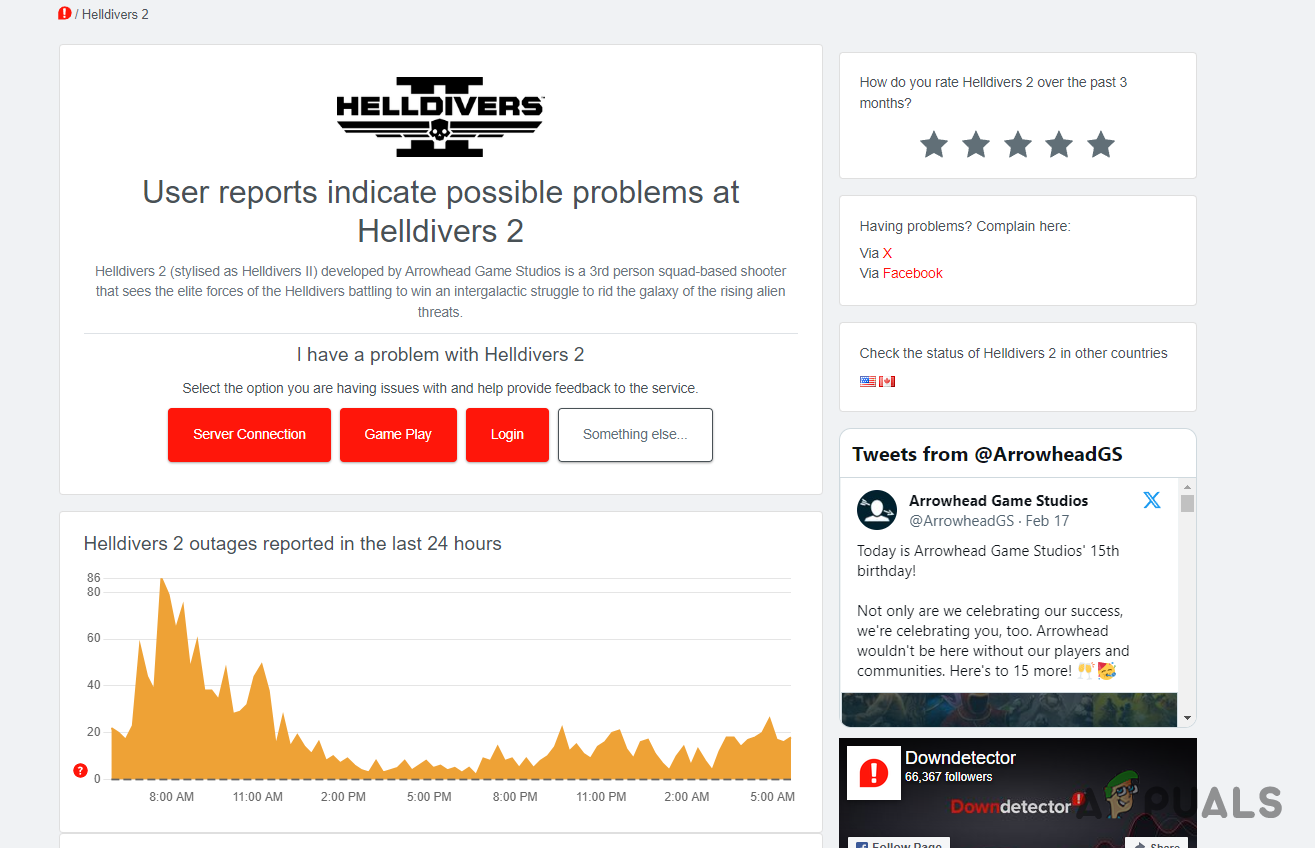 Helldivers 2 Netzwerkbericht über DownDetector
Helldivers 2 Netzwerkbericht über DownDetector
2. Netzwerkverbindung wechseln
Das Wechseln Ihrer Netzwerkverbindung kann helfen, die Fehlermeldung „Lobby konnte nicht erstellt werden“ zu umgehen. Dies ist insbesondere dann nützlich, wenn Sie drahtlos verbunden sind.
Durch Ändern Ihrer Netzwerkverbindung können Sie von einem anderen Zugriffspunkt aus eine Verbindung zu den Servern von Helldivers 2 herstellen und Ihrem Computer so eine neue IP-Adresse zuweisen.
Aktivieren Sie beispielsweise Ihren mobilen Hotspot, wenn Sie eine kabelgebundene Verbindung nutzen, und verbinden Sie Ihr Gerät damit, um zu testen, ob der Fehler weiterhin besteht. Wenn Sie eine drahtlose Verbindung nutzen, versuchen Sie, zu einer kabelgebundenen Verbindung zu wechseln, und versuchen Sie erneut, auf das Spiel zuzugreifen.
3. DNS-Server ändern
Der Domain Name System (DNS)-Server könnte hinter der Fehlermeldung in Helldivers 2 stecken. Dies kann passieren, wenn die Netzwerkanforderung des Spiels vom DNS-Server Ihres Netzwerks nicht aufgelöst werden kann.
Um solche Probleme zu beheben, sollten Sie die DNS-Servereinstellungen auf Ihrem Computer ändern. Alternativ können Sie sich für kostenlose öffentliche DNS-Server von Google oder Cloudflare entscheiden.
- Drücken Sie die Win-Taste + I, um die App „Einstellungen“ auf Ihrer Tastatur zu öffnen.
- Navigieren Sie zu Netzwerk und Internet > Erweiterte Netzwerkeinstellungen.
 Öffnen der erweiterten Netzwerkeinstellungen
Öffnen der erweiterten Netzwerkeinstellungen - Erweitern Sie Ihre Netzwerkadapteroptionen, indem Sie auf den Abwärtspfeil klicken.
 Anzeige zusätzlicher Netzwerkadapteroptionen
Anzeige zusätzlicher Netzwerkadapteroptionen - Wählen Sie unter Weitere Adapteroptionen die Option Bearbeiten.
 Öffnen der Netzwerkadaptereigenschaften
Öffnen der Netzwerkadaptereigenschaften - Doppelklicken Sie auf Internetprotokoll Version 4 (TCP/IPv4).
 Öffnen der IPv4-Eigenschaften
Öffnen der IPv4-Eigenschaften - Wählen Sie die Option „Folgende DNS-Serveradressen verwenden“.
- Geben Sie die DNS-Serveradressen von Google oder Cloudflare ein:Google: 8.8.8.8, 8.8.4.4 Cloudflare: 1.1.1.1, 1.0.0.1
 DNS-Server ändern
DNS-Server ändern - OK klicken.
- Starten Sie den Steam-Client neu und prüfen Sie, ob das Problem behoben wurde.
4. Router neu starten
Ein Neustart Ihres Routers kann helfen, Verbindungsprobleme mit Helldivers 2 zu beheben. Diese Aktion löscht den Cache des Geräts und stellt eine neue Verbindung mit Ihrem Internetdienstanbieter (ISP) her.
Durch die Erneuerung Ihrer öffentlichen IP-Adresse können Sie IP-bezogene Flags auf den Helldivers 2-Servern beheben. Um den Router neu zu starten, drücken Sie die Einschalttaste auf der Rückseite oder ziehen Sie das Netzteil ab und stecken Sie es nach einer kurzen Wartezeit wieder ein.
5. Verwenden Sie einen VPN-Dienst
Der Einsatz eines VPN-Dienstes kann möglicherweise Verbindungsinkonsistenzen beheben, indem Ihre Verbindung über verschiedene Server geleitet wird.
Ein VPN kann Ihnen helfen, regionale Ausfälle, die Helldivers 2 betreffen, zu umgehen, indem es Ihnen eine neue Online-Identität bereitstellt.
Es gibt verschiedene seriöse VPN-Dienste für Spiele. In unserem ausführlichen Leitfaden finden Sie Hilfe bei der Auswahl des richtigen VPN-Dienstes für Sie.
Stellen Sie nach der Installation eines VPN eine Verbindung zu seinen Servern her, um zu sehen, ob das Problem behoben wurde.
6. Netzwerkeinstellungen zurücksetzen
Konflikte in Ihren Windows-Netzwerkeinstellungen können dazu führen, dass Helldivers 2 keine korrekte Verbindung herstellt. Dies kann an persistenten Netzwerkadaptern oder anderen Netzwerkkonfigurationen liegen.
Um dieses Problem zu beheben, setzen Sie Ihre Netzwerkeinstellungen in Windows zurück. Dadurch wird Ihre aktuelle Netzwerkkonfiguration gelöscht und alle Netzwerkadapter werden neu installiert, sodass Sie von vorne beginnen können.
- Öffnen Sie die App „Einstellungen“ mit der Tastenkombination Win-Taste + I.
- Gehen Sie zu Netzwerk und Internet > Erweiterte Netzwerkeinstellungen > Netzwerk zurücksetzen.
 Öffnen des Netzwerk-Reset-Menüs
Öffnen des Netzwerk-Reset-Menüs - Klicken Sie auf „Jetzt zurücksetzen“, um mit dem Zurücksetzen Ihrer Netzwerkeinstellungen zu beginnen.
 Zurücksetzen der Netzwerkeinstellungen in Windows
Zurücksetzen der Netzwerkeinstellungen in Windows - Überprüfen Sie nach dem Neustart Ihres PCs, ob das Problem behoben wurde.
Wenn das Problem weiterhin besteht, wenden Sie sich an den offizielles Helldivers 2-Supportteam für weitere Unterstützung.

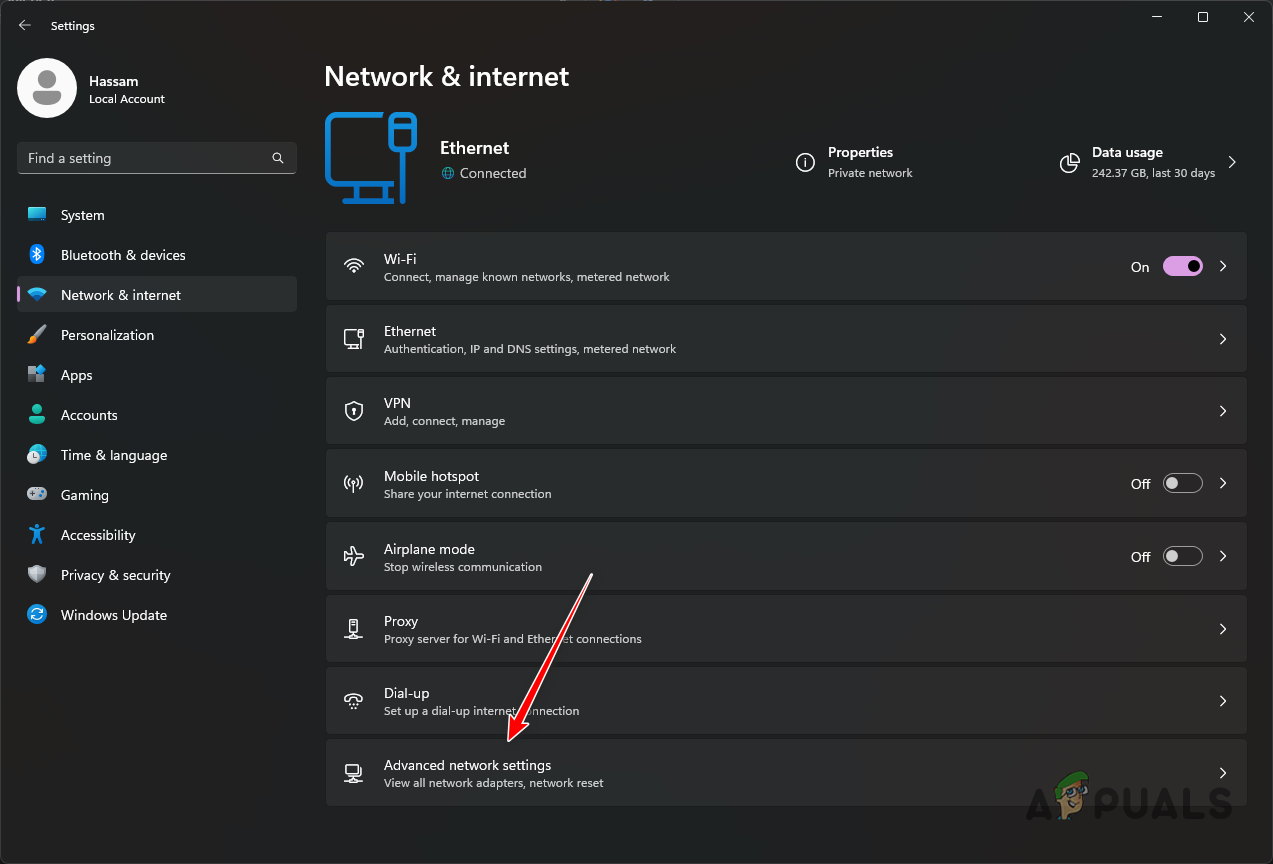 Öffnen der erweiterten Netzwerkeinstellungen
Öffnen der erweiterten Netzwerkeinstellungen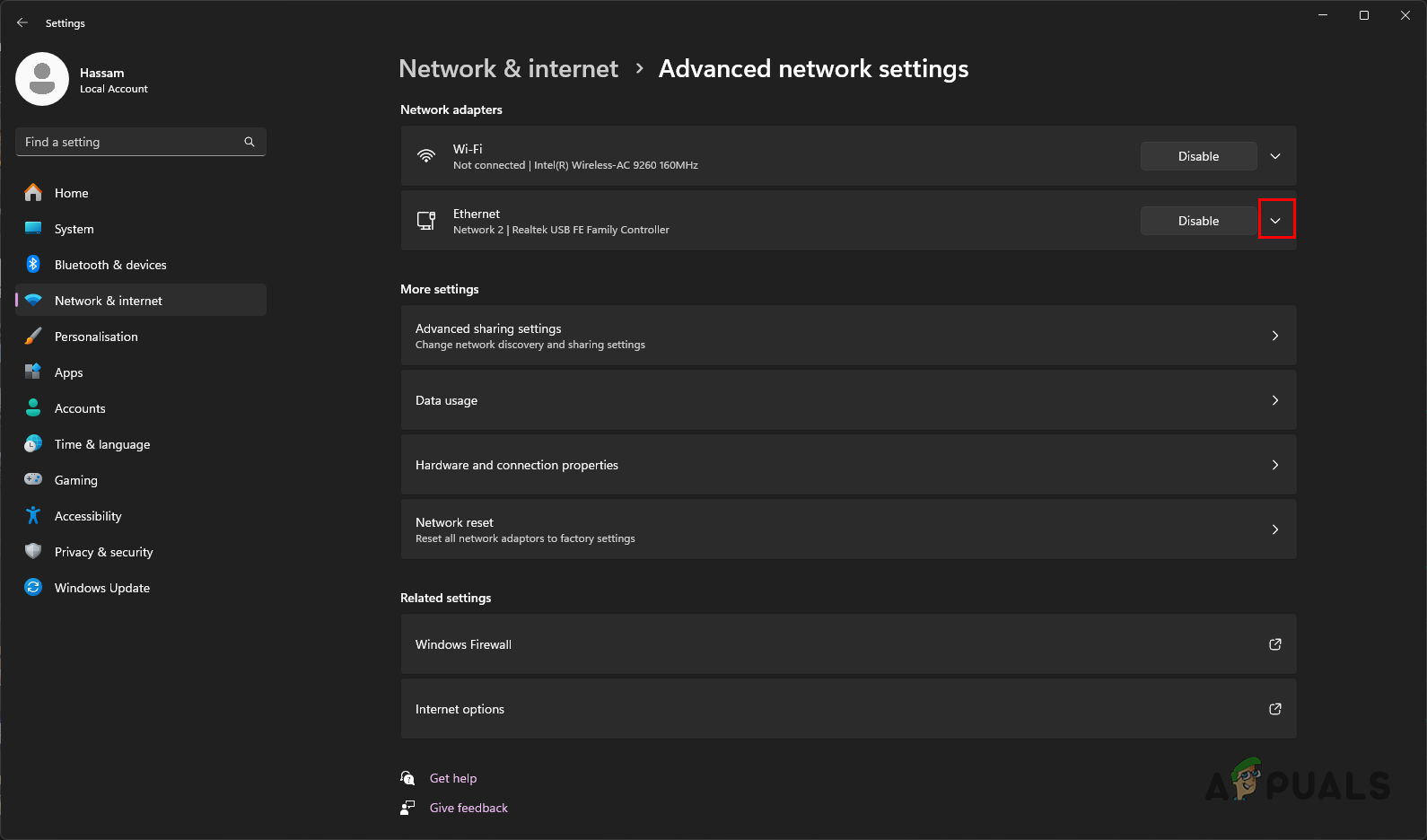 Anzeige zusätzlicher Netzwerkadapteroptionen
Anzeige zusätzlicher Netzwerkadapteroptionen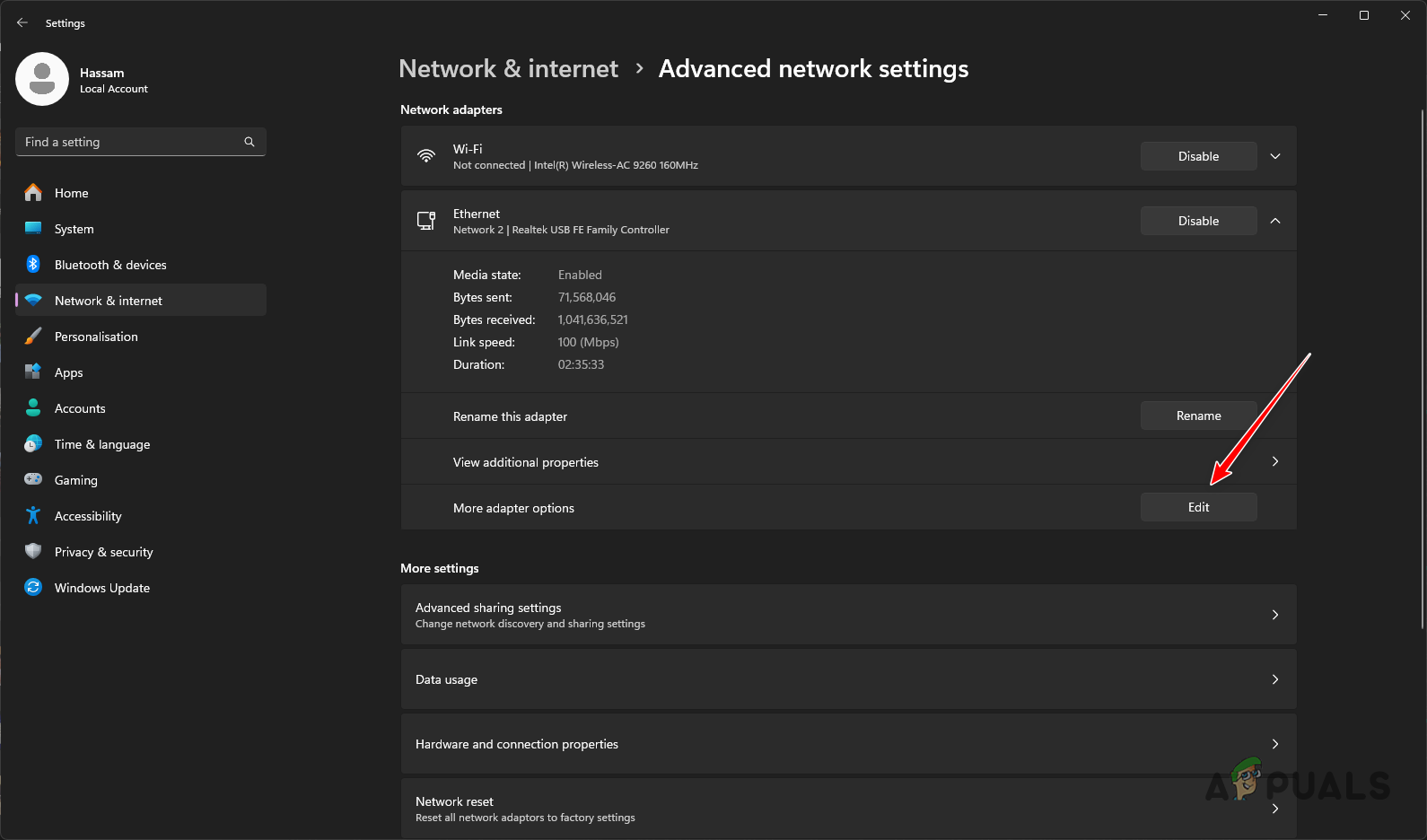 Öffnen der Netzwerkadaptereigenschaften
Öffnen der Netzwerkadaptereigenschaften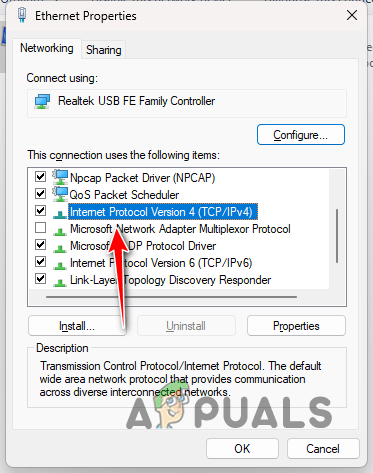 Öffnen der IPv4-Eigenschaften
Öffnen der IPv4-Eigenschaften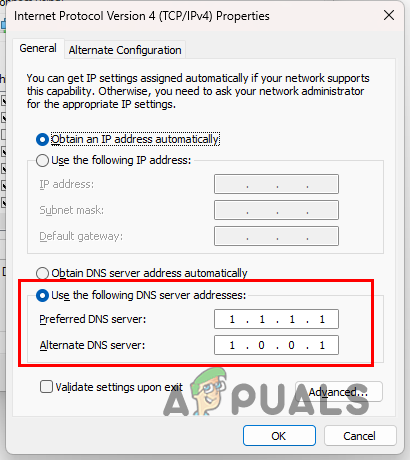 DNS-Server ändern
DNS-Server ändern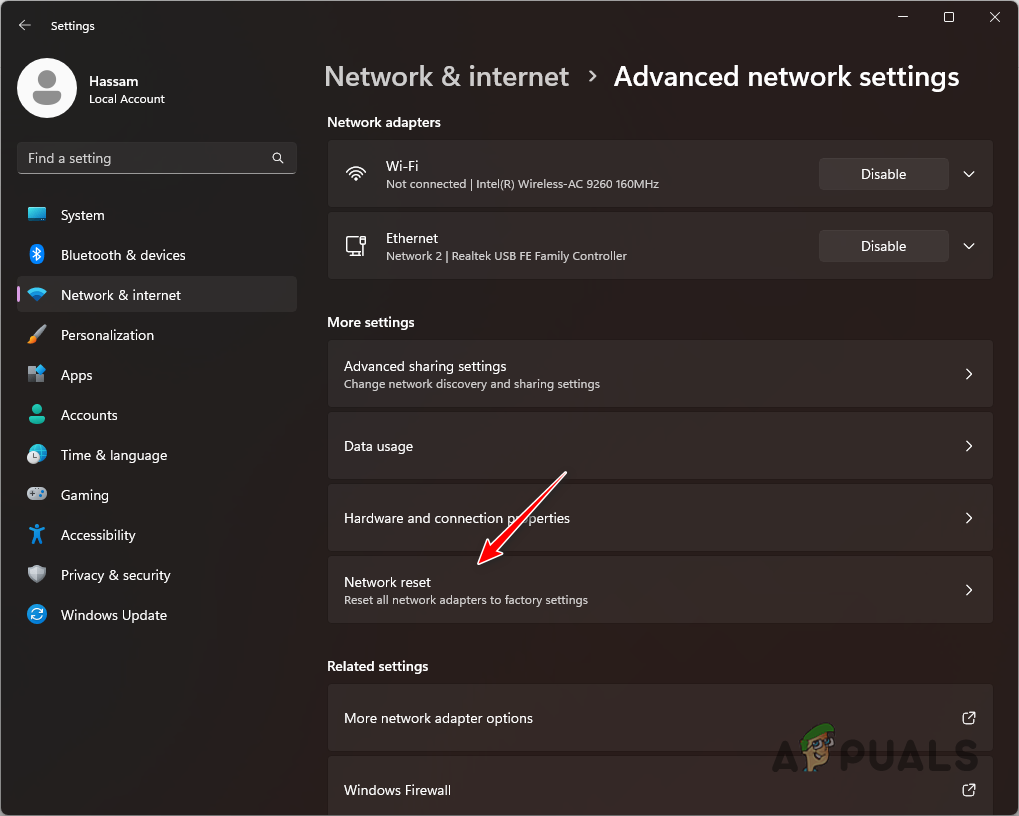 Öffnen des Netzwerk-Reset-Menüs
Öffnen des Netzwerk-Reset-Menüs




